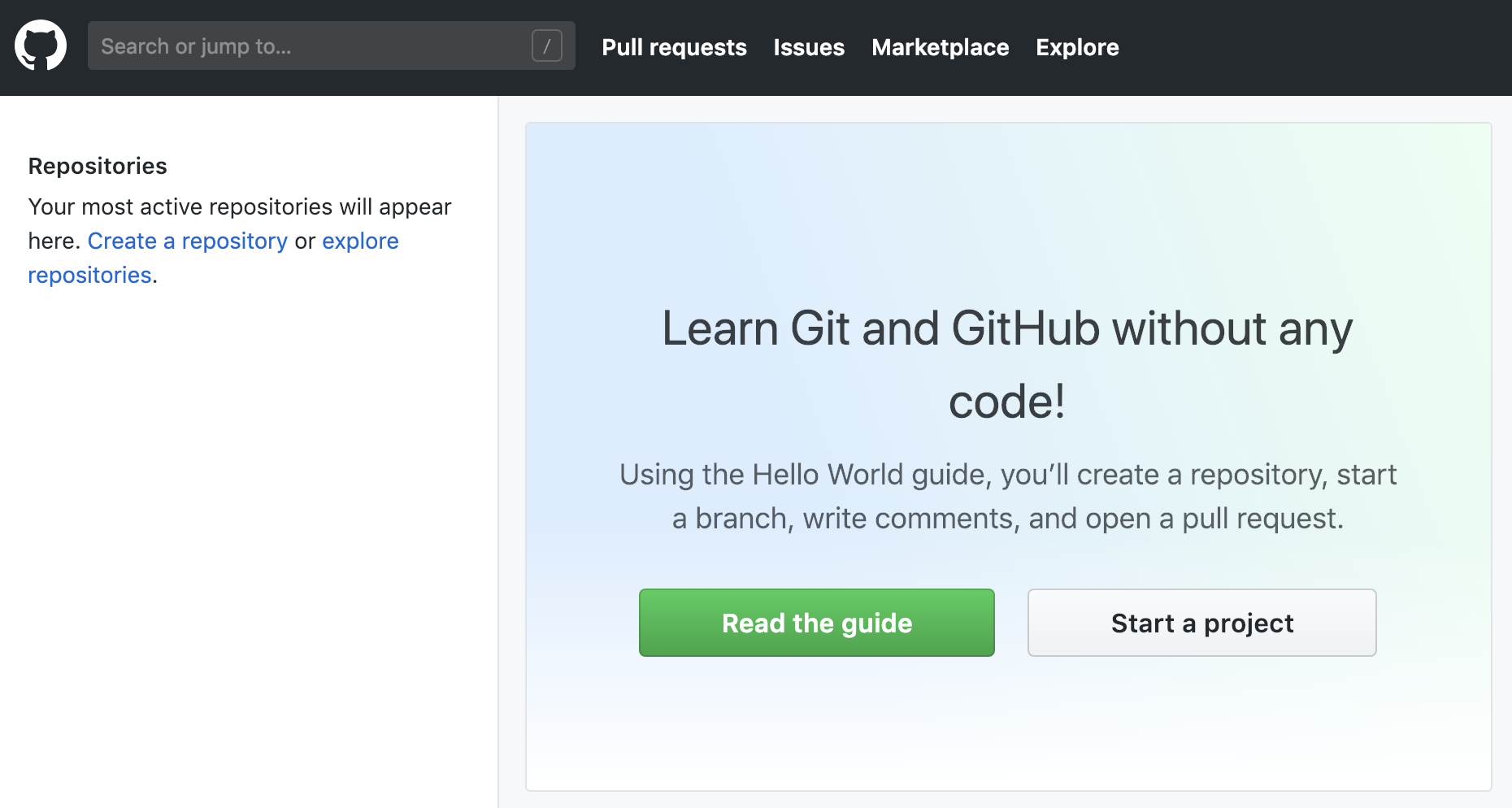Github | Einstieg
Github ist eine Webseite, die es ermöglicht, gemeinsam an einem Softwareprojekt zu arbeiten.
Zusätzlich gibt es eine Versionsverwaltung: es wird also jede Änderung mit protokolliert, so das diese überprüft und rückgängig gemacht werden kann.
Einstieg
Der Arbeitsalltag eines Entwicklers, der Github nutzt sieht meistens wie folgt aus
- er erstellt einmalig ein Github Konto
- er richtet ein Repository ein, in dem er seine Programme speichert und verwaltet
- das Repository wird “ausgecheckt“. Dadurch wird eine lokale Kopie auf der Festplatte angelegt
- er arbeitet und programmiert in dieser lokalen Kopie
- wenn er mit den Änderungen fertig ist, dann wird das Repository “eingecheckt“. Alle Änderungen sind dann wieder im Repository auf dem GibHub server gespeichert.
Mehr über das Arbeiten mit GibHub kann man hier und hier nachlesen.
Einrichten eines Github-Konto
Schritt 1: notwendige Informationen eingeben
Öffne deinen Browser und geh auf die Seite https://github.com/join
Gibt dann die notwendigen Informationen ein
- Benutzername
- Passwort

Schritt 2: Verifizieren, das ein Mensch das Konto einrichtet
Klick auf die Pfeile, bis das Bild in der Mitte an der richtigen Stellung steht.
Klick dann auf Done

Schritt 4: Konto einrichten
Klick auf die Schaltfläche Create an account

Schritt 4: Kontotyp einrichten – ein kostenloses Konto
Behalte die Voreinstellung Free bei und klick auf Continue

Schritt 5: Überspringen der letzten Eingaben
Wähle hier aus, was Du selbst angeben möchtest und klick auf Submit.
Oder überspringe diese Schritt und klick auch skip this step

Schritt 6: Bestätigungslink öffnen
Schau in dein Postfach, du solltest eine Email erhalten haben. Klick auf den Bestätigungslink, so das dein Konto eingerichtet wird.

Erstes Repository einrichten
Melde dich bei deinem Github-Konto an, falls Du es noch nicht bist
Schritt 1: Repository erstellen
Auf der Startseite klick auf die Schaltfläche Start a project

Schritt 2. Neues Repository

Schritt 3: Informationen über das Repository
Gib den Namen ein
home
Gib eine Beschreibung ein:
Webseite meines Repositories
Wähle den Typ
Public
Selektiere die Option
Initialize this repository with a README
Klick auf die Schaltfläche
Create repository

Fertig. Das erste Repository ist erstellt!

Arbeiten mit den Repository
Vorbereitung
Als erstes ermitteln wir die URL, um das Repository auszuchecken
Die URL hat immer den gleiche Aufbau und lautet hier:
<a href="https://github.com/ionic-testaccount/home.git">https://github.com/ionic-testaccount/home.git</a>
Der allgemeien Aufbau ist:
<a href="https://github.com/<USERNAME>/<REPONAME>home.git">https://github.com/<USERNAME>/<REPONAME>.git</a>

Auschecken des Repositories
Ausgecheckt wird das Repository mit dem Kommando git clone. Man erstellt einen “Clone” der Repositories auf dem lokalen Rechner. Das Repository wird in einem Ordner erstellt, der den Namen des Repositories erhält:


Änderungen durchführen
Im nächsten Schritt erfolgt das Arbeiten mit dem Repository. Hier werden die gewünschten Änderungen an den Dateien durchgeführt.
Beispielhaft erstellen wir eine neue Datei TODO.md:

Status anzeigen
Mit dem Kommando git status können wir die Änderungen anzeigen lassen. Damit sehen wir, was sich im Vergleich zum Repository auf Github geändert hat.
In unserem Beispiel wird die neue Datei angezeigt als Untracked file:

Änderungen übernehmen
Mit Hilfe der Kommandos git add wird die durchgeführten Änderungen “vorgemerkt” für die Aufnahme in das Repository.

Das eigentliche hinzufügen erfolgt durch das Bestätigen der Änderungen: mit dem Kommando git commit. Durch den Parameter -m wird eine Beschreibung der Änderung hinzugefügt.

Einchecken des Repositories
Zum Abschluss wollen wir die bestätigten Änderungen in das Repository hochladen.
Hier benötigen wir natürlich die erforderlichen Rechte.
Wir erhalten diese, in dem wir unseren Benutzernamen mit angeben. Wir passen dazu die URL des Repositories an:

Jetzt erfolgt das Hochladen mit git push. Es muss nur noch das Passwort angegeben werden:

Der abschliessende Status zeigt, das alle Änderungen übernommen sind und das lokale Repository auf dem gleiche Stand ist, also “clean”

Repository auf Github prüfen
Ein Blick auf die Webseite unseres Repositories zeigt, das die Änderungen übernommen wurde. Wir sehen die neue Datei mit den von uns verwendeten Kommentar.